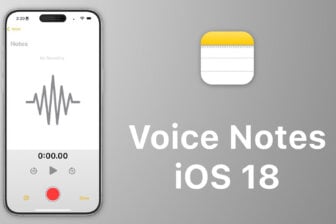Si Face ID est plutôt efficace pour déverrouiller votre iPhone, le système de sécurité d’Apple peut parfois se retourner contre vous. Généralement configuré pour valider les achats sur iTunes et l’App Store, Face ID peut confirmer parfois un peu trop rapidement un achat intégré que vous n’aviez pas forcément l’intention de réaliser.
Bien qu’il soit tout à fait possible de se faire rembourser un achat accidentel sur l’App Store par Apple, vous pouvez éviter les mauvaises surprises en désactivant les achats intégrés par défaut. Notamment pour éviter de vous retrouver comme cette famille américaine obligée de payer 16 000 dollars d’achats intégrés dans un seul et même jeu… Voici comment procéder.
1. Activez les Temps d’écran
Commencez par ouvrir les Réglages de l’iPhone. Entrez ensuite dans le menu Temps d’écran, et si cela n’est pas déjà fait, activez la fonction.
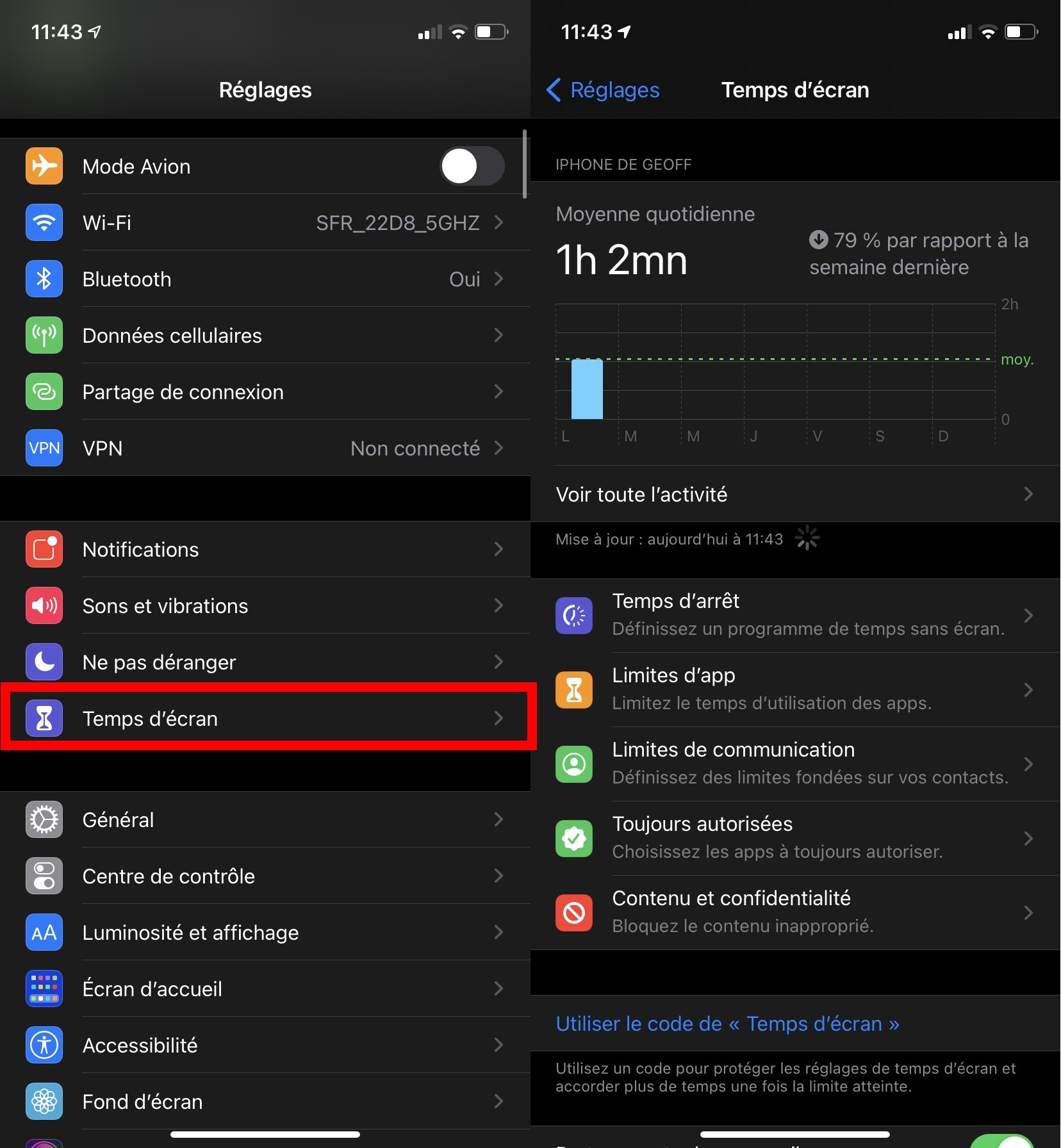
2. Activez les restrictions
Depuis la fenêtre principale de Temps d’écran, rendez-vous dans le menu Contenu et confidentialité et choisissez d’Activer les restrictions.
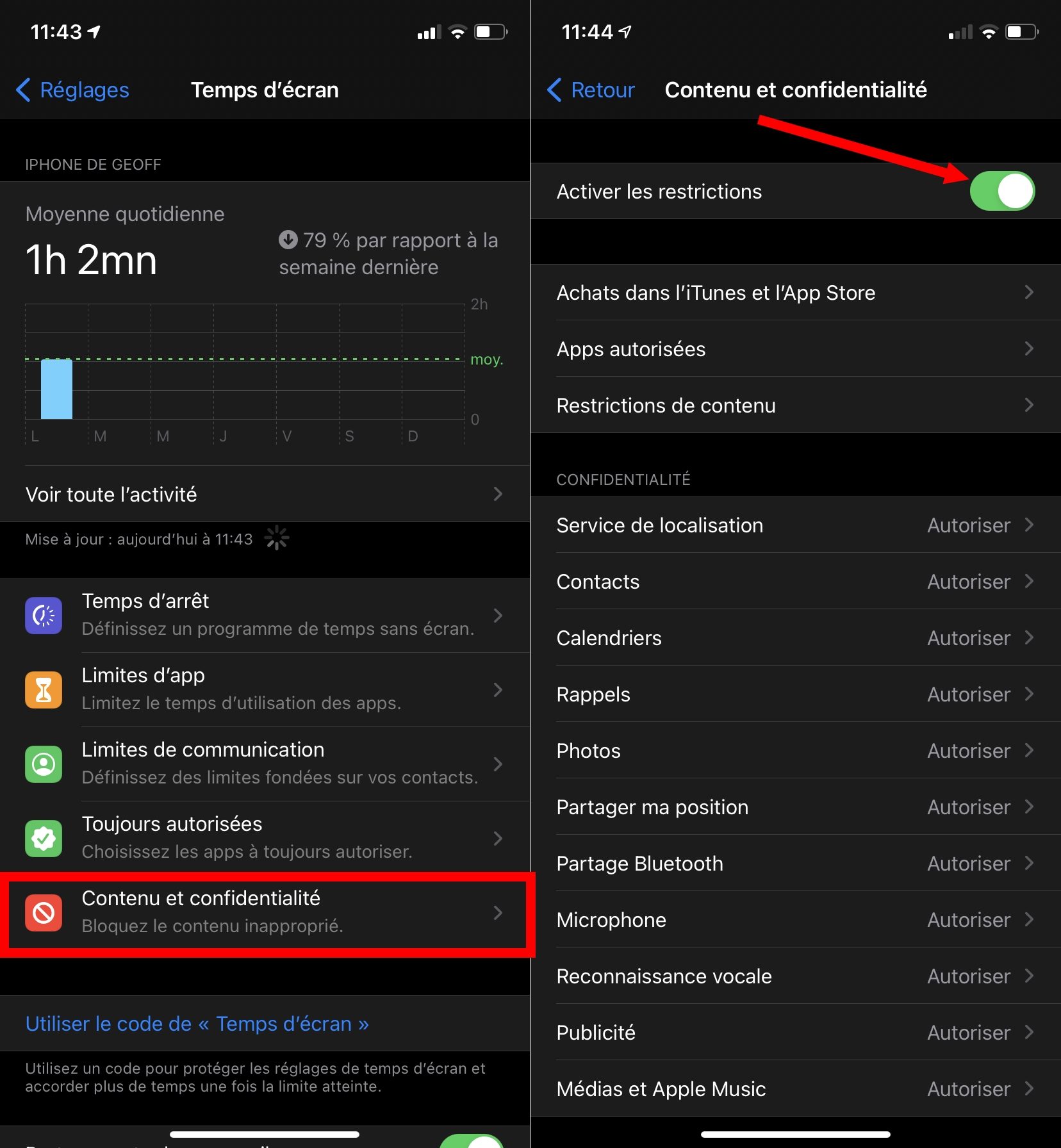
3. Désactiver les achats intégrés
Entrez ensuite dans le menu Achat dans l’iTunes et l’App Store, puis accédez au menu Achats intégrés.
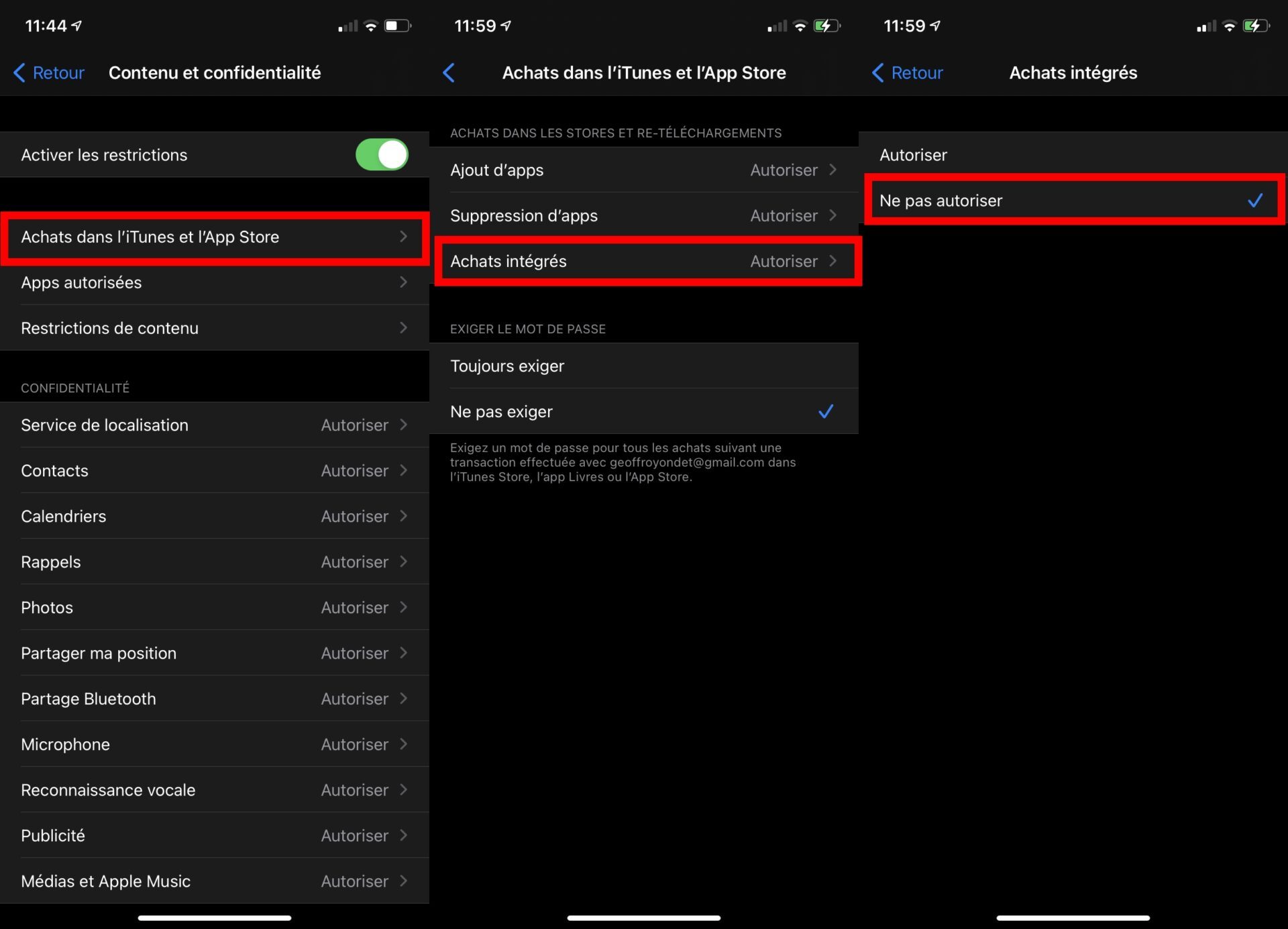
Choisissez l’option Ne pas autoriser et fermez les Réglages de l’iPhone. Désormais, lorsque vous tenterez de réaliser un achat intégré, iOS refusera automatiquement. Si vous n’avez pas l’habitude d’en faire, cela ne changera rien pour vous.
Toutefois s’il vous arrive de devoir acheter du contenu au sein d’une application, vous devrez désactiver temporairement ce blocage. Il vous suffira alors, comme vu à l’étape 2, de désactiver les restrictions.
🔴 Pour ne manquer aucune actualité de 01net, suivez-nous sur Google Actualités et WhatsApp.